Od czasu wydania Windows 3.0 w 1990 roku bezpłatna wersja pasjansa została dołączona do systemu operacyjnego Windows. W rzeczywistości była to kiedyś najczęściej używana aplikacja dla systemu Windows.
Windows 10 zawiera zbiór wersji pasjansa, ale nie jest on wstępnie zainstalowany. Jeśli tęsknisz za wirtualną grą karcianą, możesz zdobyć klasycznego pasjansa dla systemu Windows 10. Wiedząc, gdzie szukać, jest kluczem.
Instrukcje zawarte w tym artykule dotyczą systemu Windows 10.
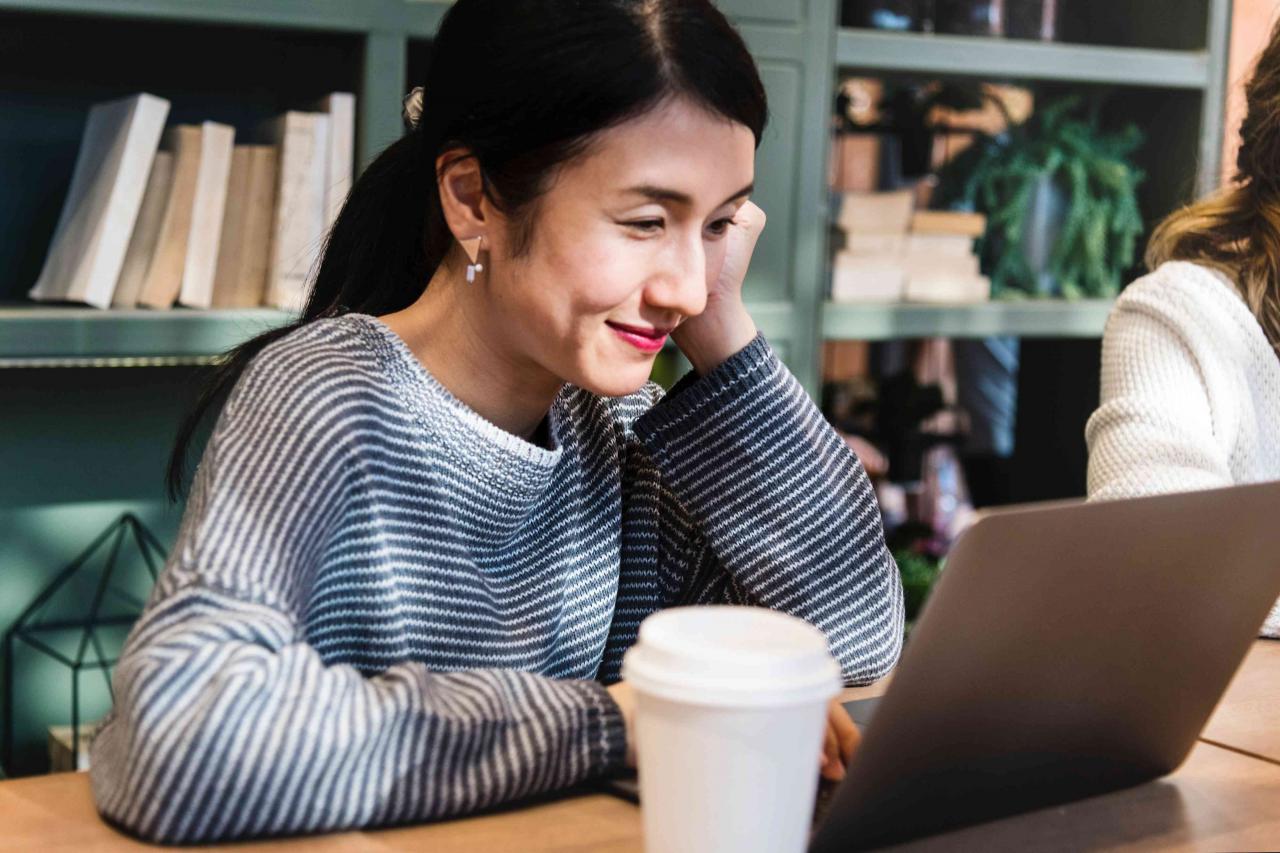
Rawpixel / Pexels
Co to jest klasyczny pasjans?
Solitaire to właściwie nazwa odnosząca się do dowolnej gry karcianej rozgrywanej przez jedną osobę z jedną talią kart. Klasyczny pasjans to specyficzna wersja, znana również jako Klondike.
W klasycznym pasjansie 28 kart jest zakrytych w siedmiu kolumnach, z jedną kartą w pierwszej kolumnie, dwiema w drugiej itd., Aż do siedmiu kart w siódmej kolumnie. Ostatnia karta w każdej kolumnie jest odkrywana, a rozgrywka rozpoczyna się od odkrycia przez gracza trzech kart z wierzchu pozostałej talii. Jeśli to możliwe, górna karta z tych trzech jest używana do budowania na kolumnach.
Celem gry jest zbudowanie czterech kolorów, od asów do królów.
Kolekcja Microsoft Solitaire nie jest zainstalowana
Zła wiadomość jest taka, że Microsoft nie instaluje wstępnie żadnych wersji pasjansa w typowej instalacji systemu Windows 10. Dobra wiadomość jest taka, że można ją pobrać i używać za darmo. Jeśli więc jeszcze nie zainstalowałeś pasjansa na swoim komputerze, oto co musisz zrobić.
-
Przejdź do strony Microsoft Solitaire Collection w Microsoft Store.
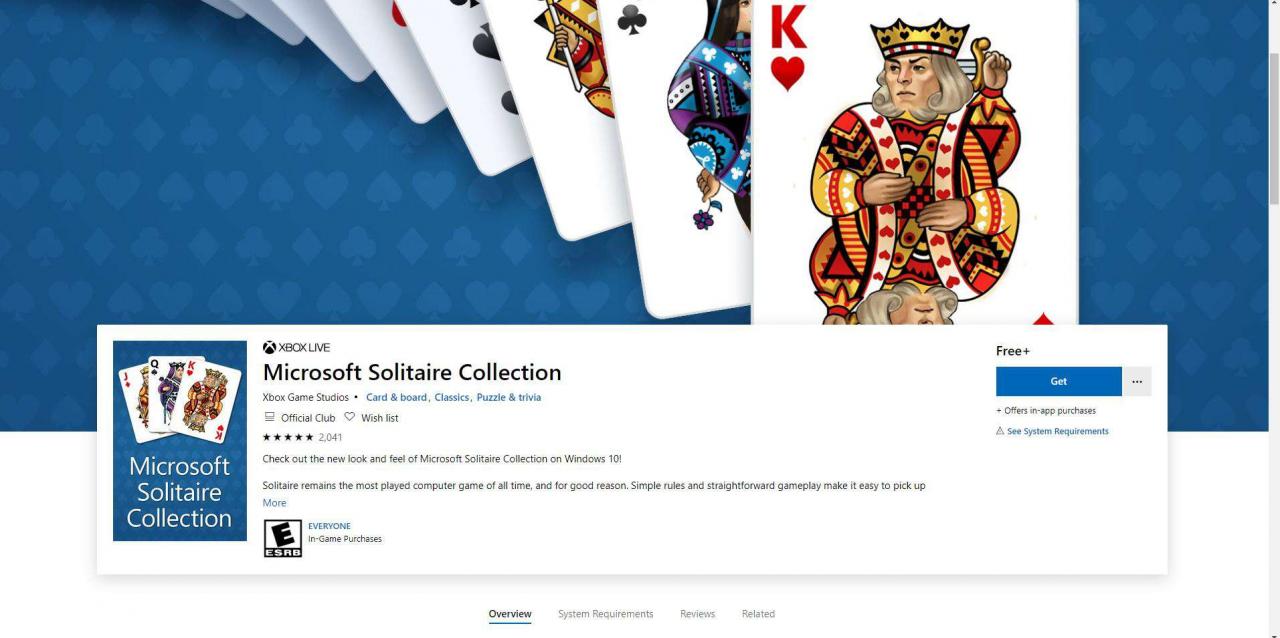
-
Wybierz Get przycisk.
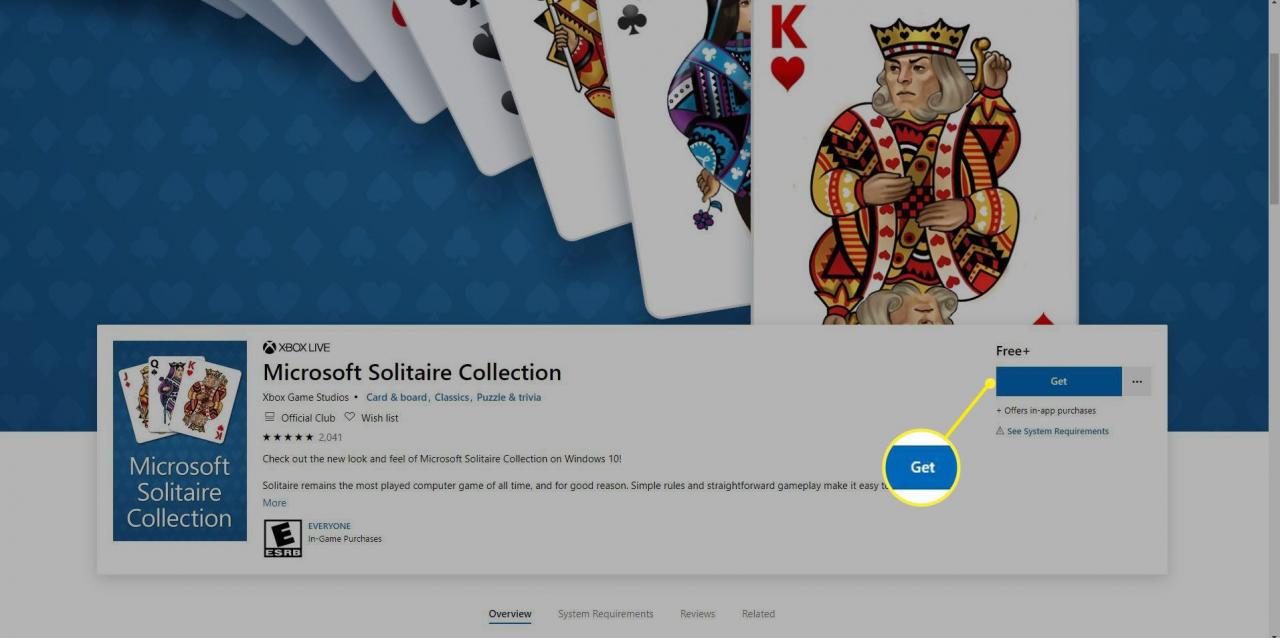
-
Wybierz Otwórz Microsoft Store aby kontynuować, jeśli zostanie wyświetlony monit.
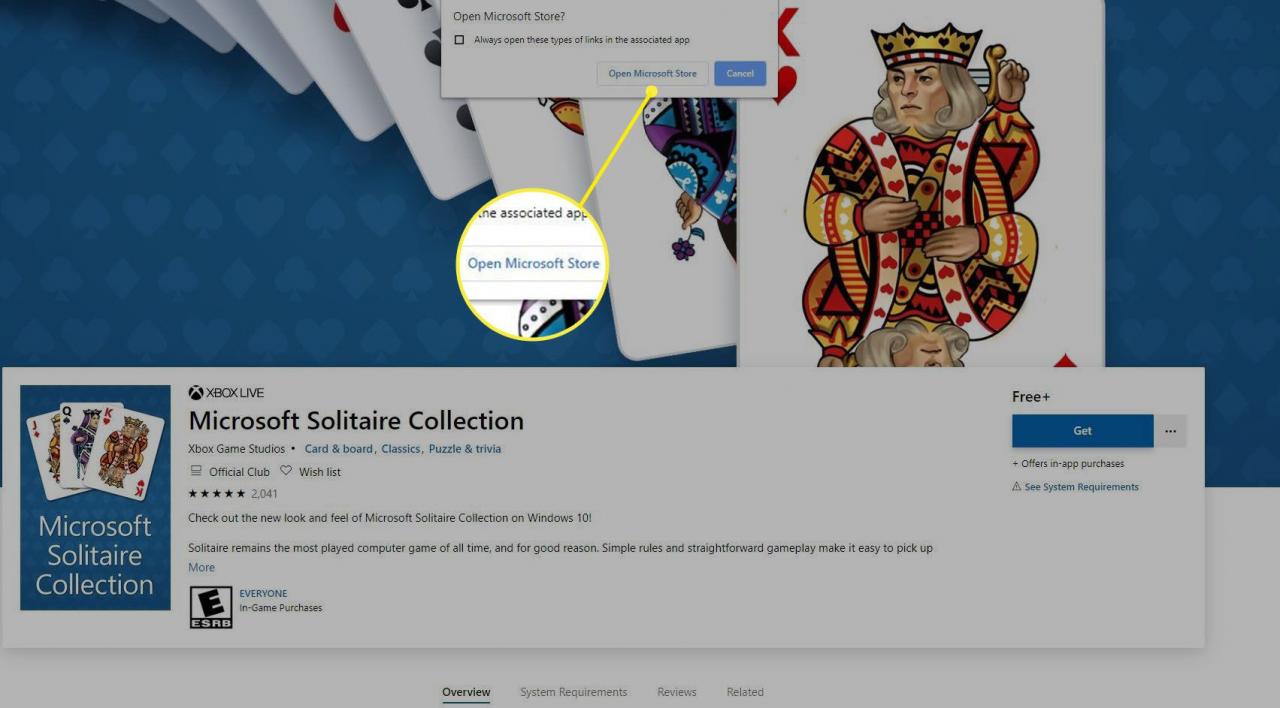
-
Pobierz aplikację.
Jak zdobyć klasyczny pasjans na Windows 10
Po zainstalowaniu pasjansa na komputerze znalezienie kolekcji Microsoft Solitaire jest bardzo łatwe.
-
Rodzaj pasjans w polu wyszukiwania systemu Windows 10 obok pliku Start przycisk.
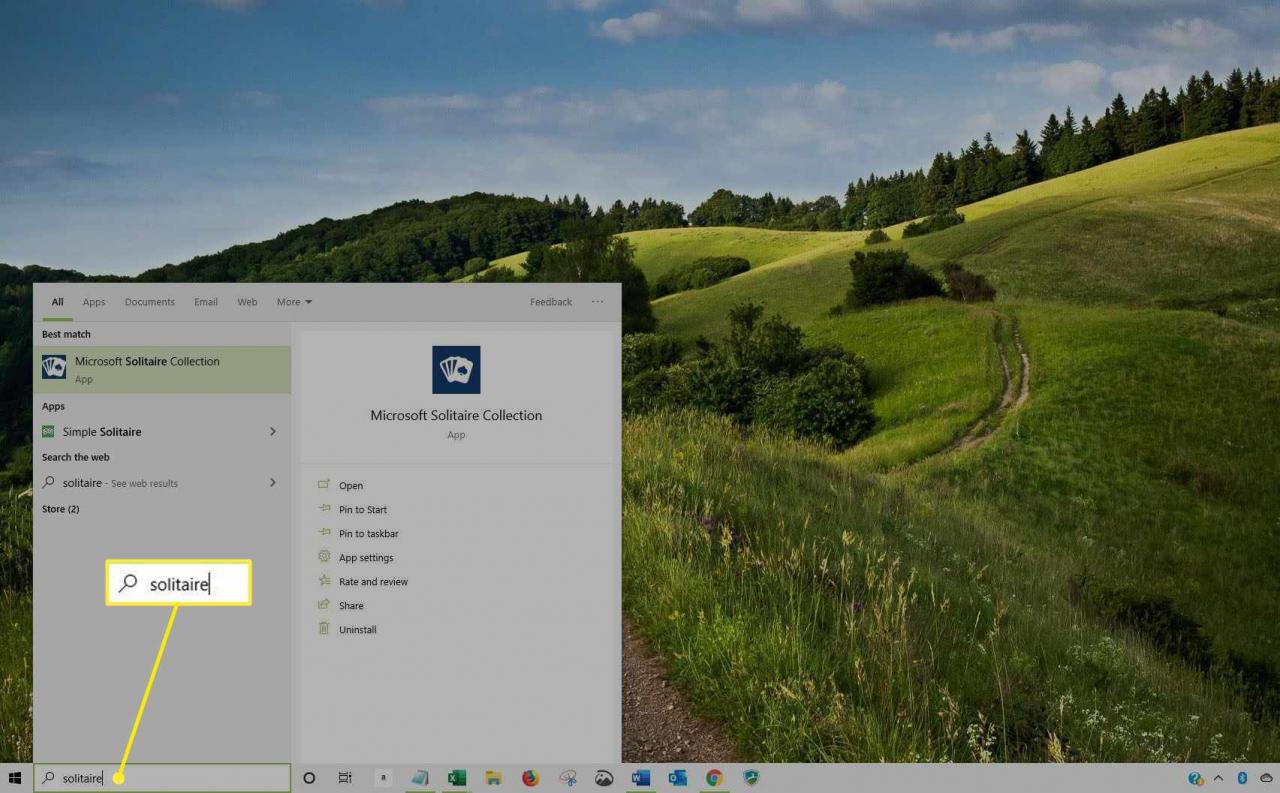
-
Wybierz Microsoft Solitaire Collection w sekcji Aplikacje. Aplikacja zostanie otwarta.
Aby gra była łatwo dostępna, wybierz Pin do Start or Przypnij do paska zadań przed otwarciem aplikacji.
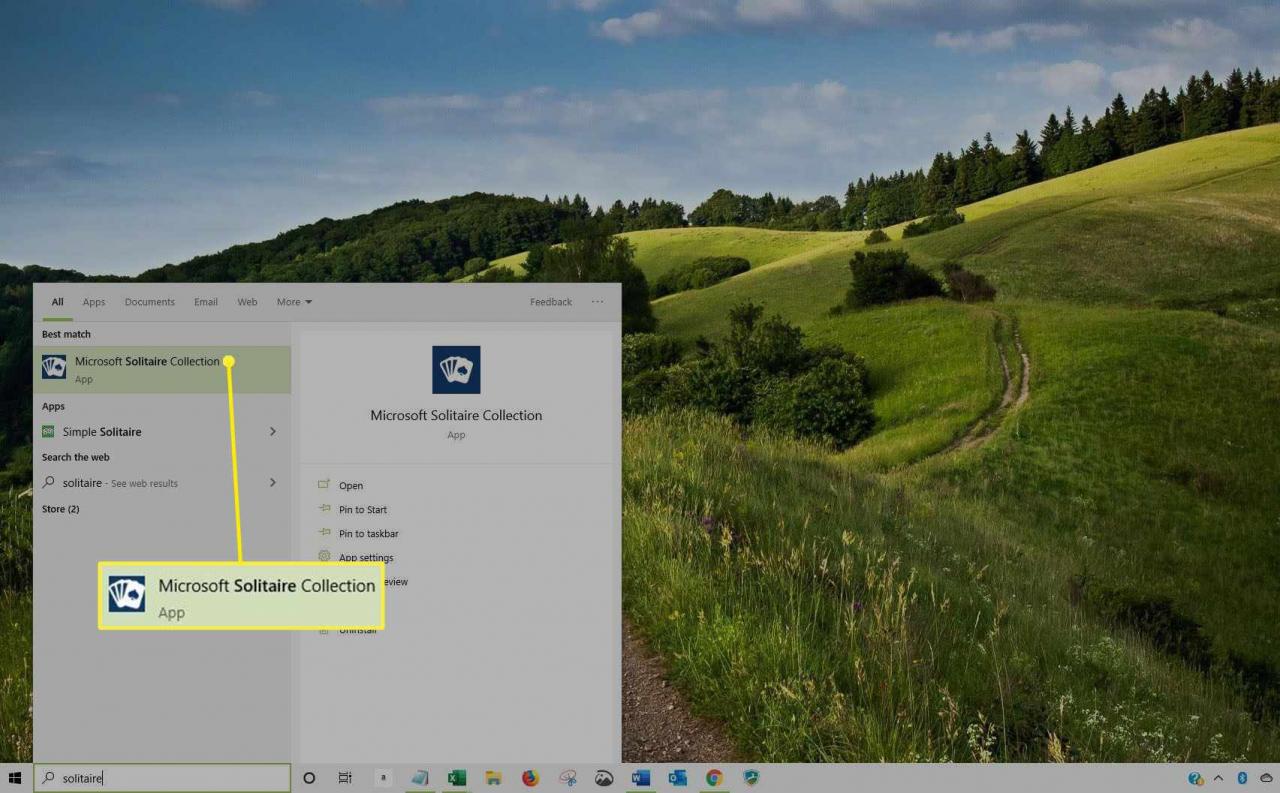
-
Wybierz Klasyczny pasjans Klondike, czyli pierwsza wymieniona wersja. Gra się otworzy.
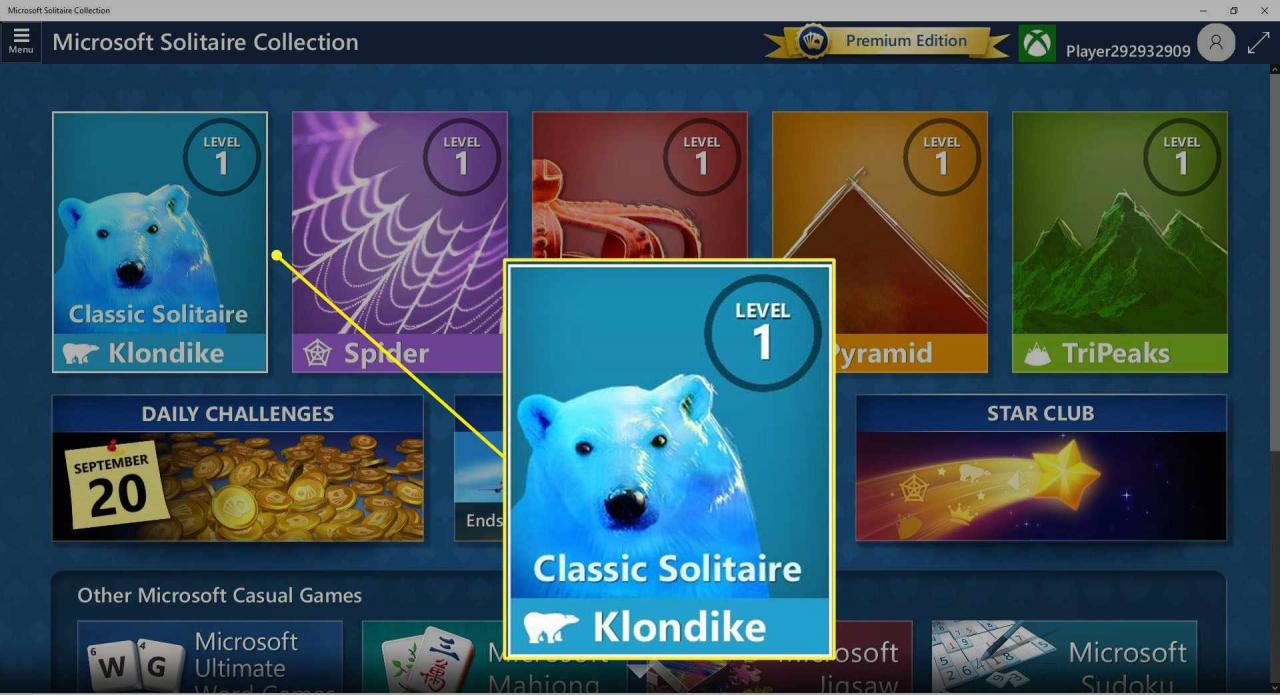
-
Aby uzyskać efekt oldskulowy na pełnym ekranie, wybierz Widok pełnoekranowy ikonę w prawym górnym rogu okna.
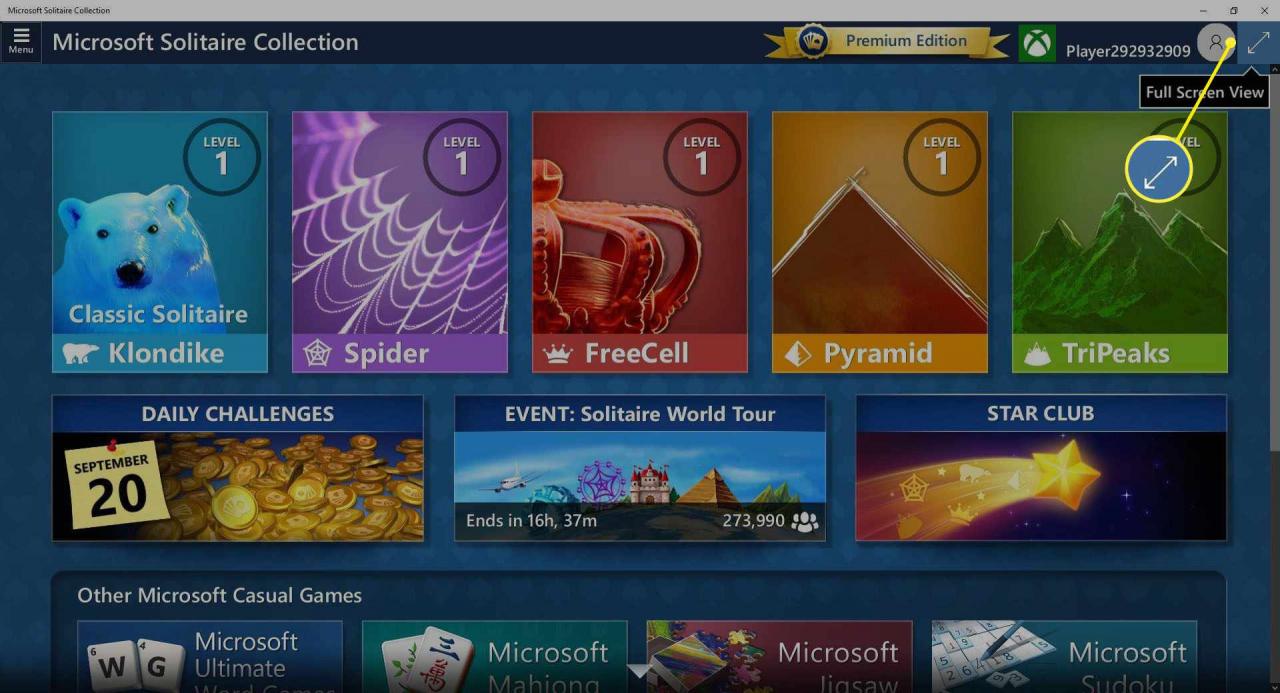
-
Aby rozegrać nową grę w pasjansa, wybierz Nowa gra (+) w prawym dolnym rogu ekranu.
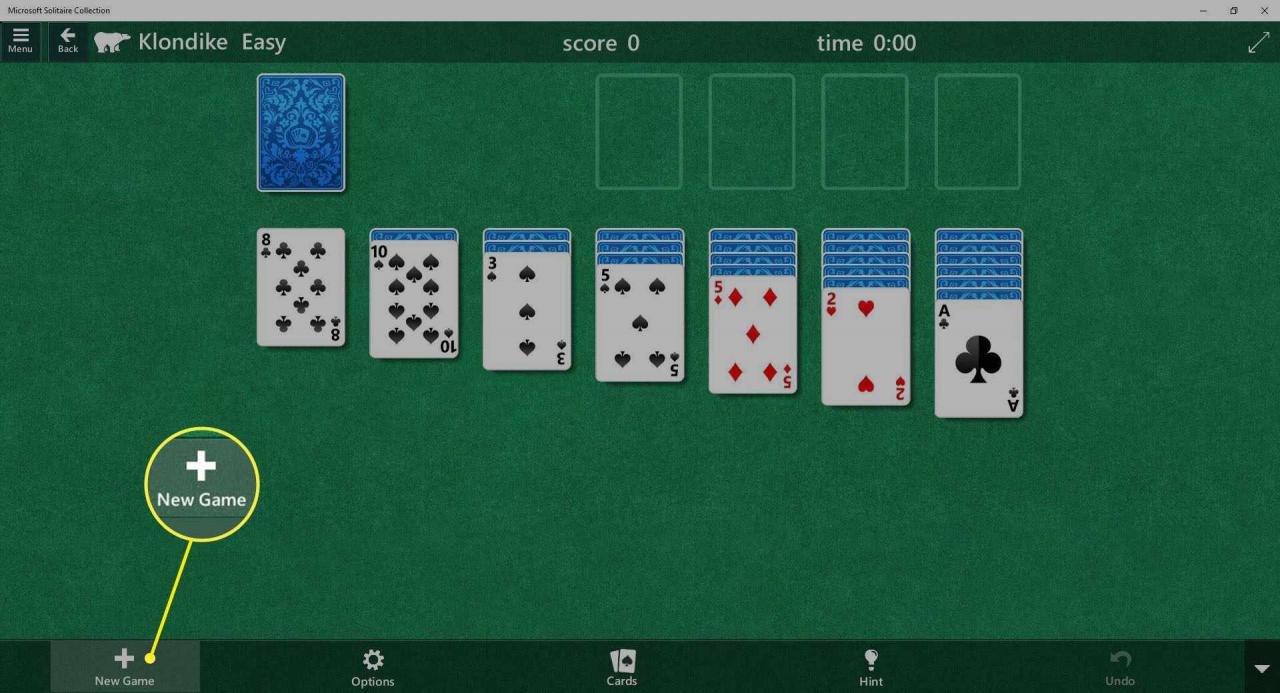
-
Wybierz Opcje u dołu ekranu, aby dostosować ustawienia gry. Dostępne opcje:
- Karty na losowanie (podczas gdy klasyczny Klondike wykorzystuje trzy, możesz wybrać jedną na raz, jeśli wolisz).
- Rodzaj punktacji.
- Timer włączony lub wyłączony.
- Efekty dźwiękowe i muzyka.
- Wskazówki i alerty.
- Animacje.
- Opcje trudności.
- Pokaż lub ukryj samouczki.
Wybierz Resetowanie ustawień w celu przywrócenia ustawień domyślnych w dowolnym momencie.
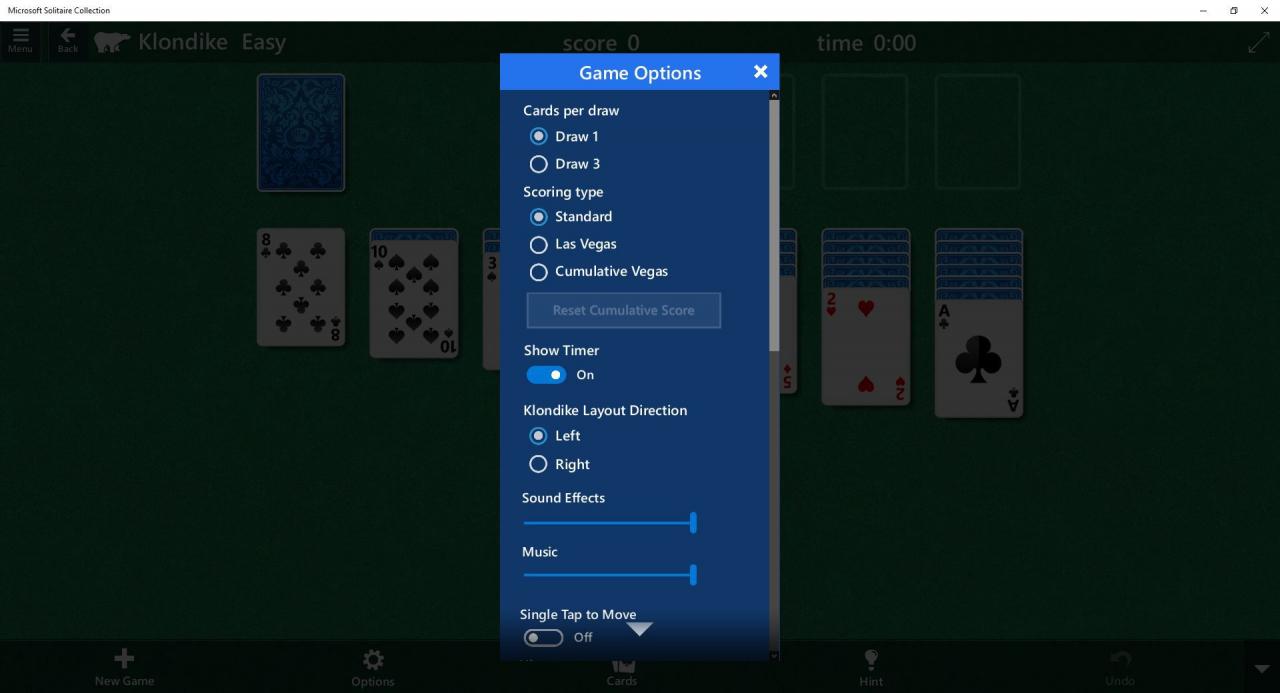
-
Wybierz Kartki okolicznosciowe przycisk u dołu okna, aby wybrać inny projekt karty.
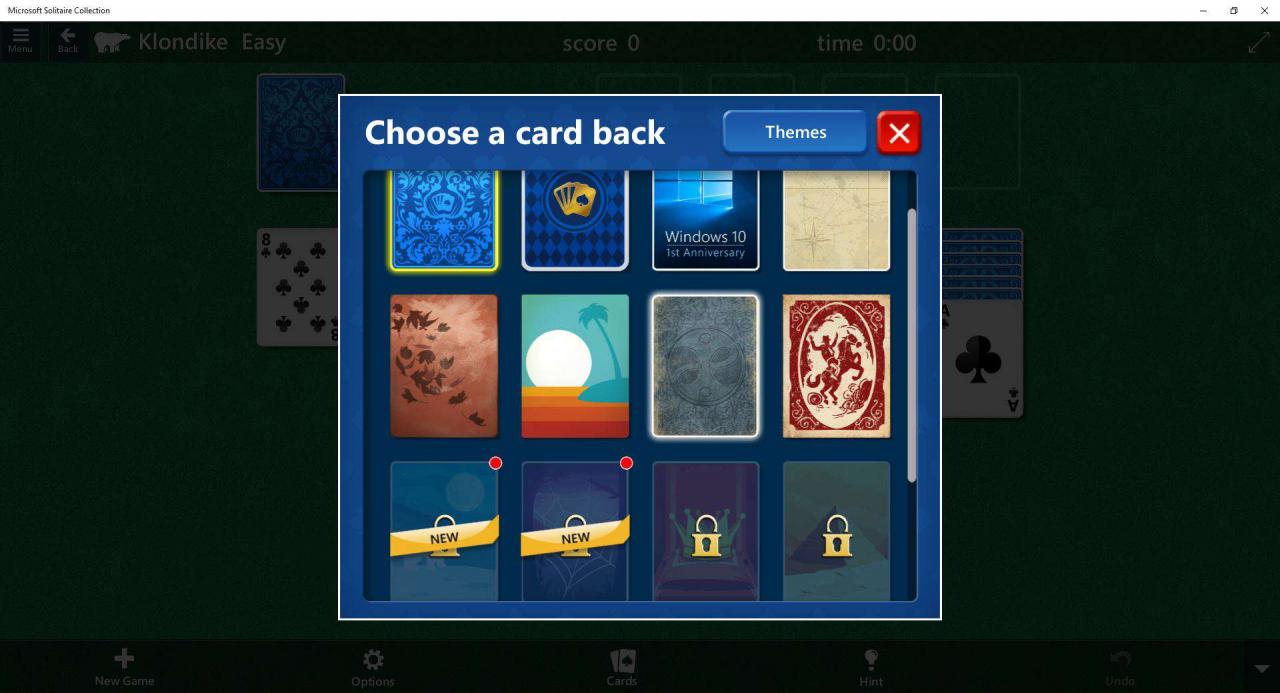
-
Wybierz Napomknąć aby otrzymać wskazówkę, jeśli utkniesz.
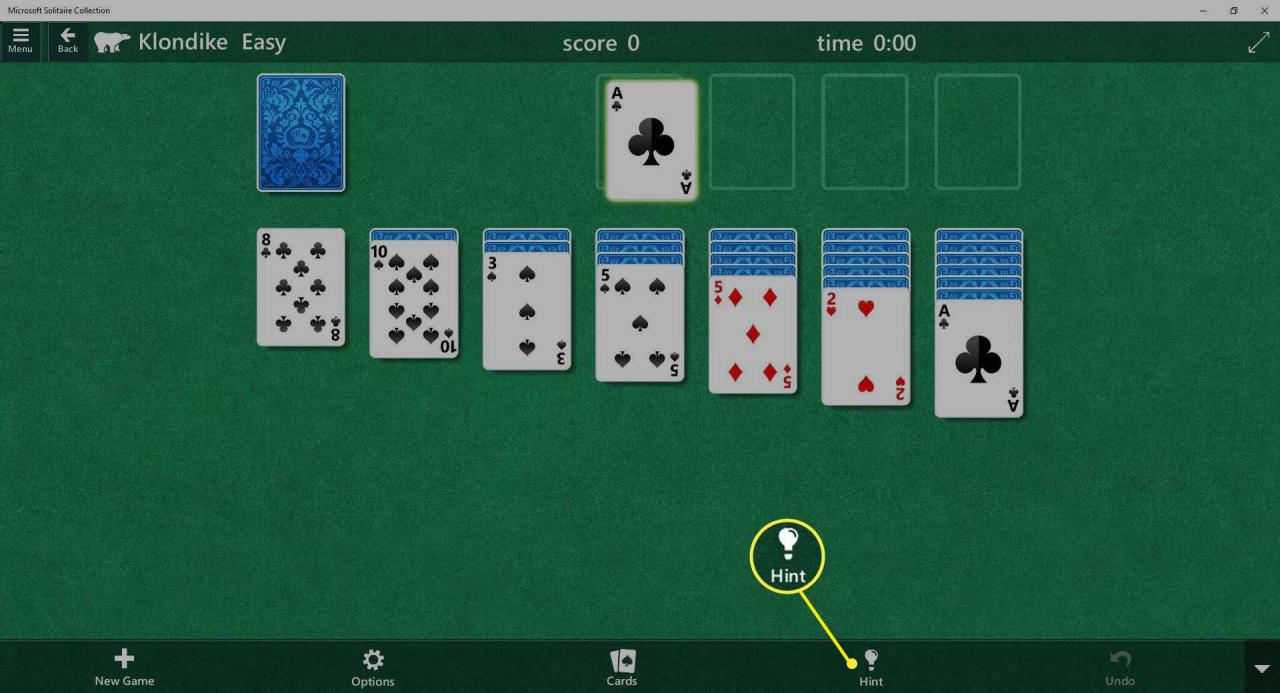
-
Wybierz odpiąć przycisk, aby cofnąć ostatni ruch.
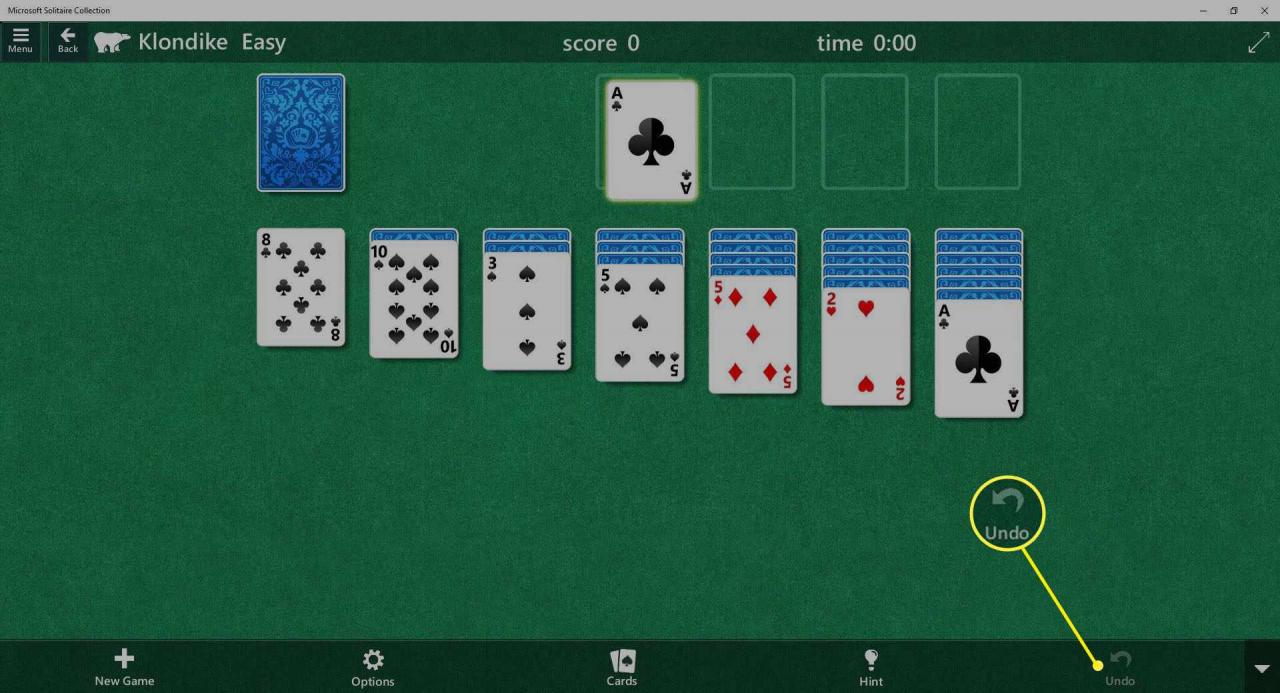
Inne sposoby gry w pasjansa w systemie Windows 10
Microsoft Store oferuje do pobrania kilka innych wersji pasjansa. Uzyskaj łatwy dostęp do sklepu z komputera i wyszukaj gry w pasjansa, aby zobaczyć, co jest dostępne.
-
Rodzaj sklep w polu wyszukiwania systemu Windows 10 obok przycisku Start.
-
Otwórz Microsoft Store app.
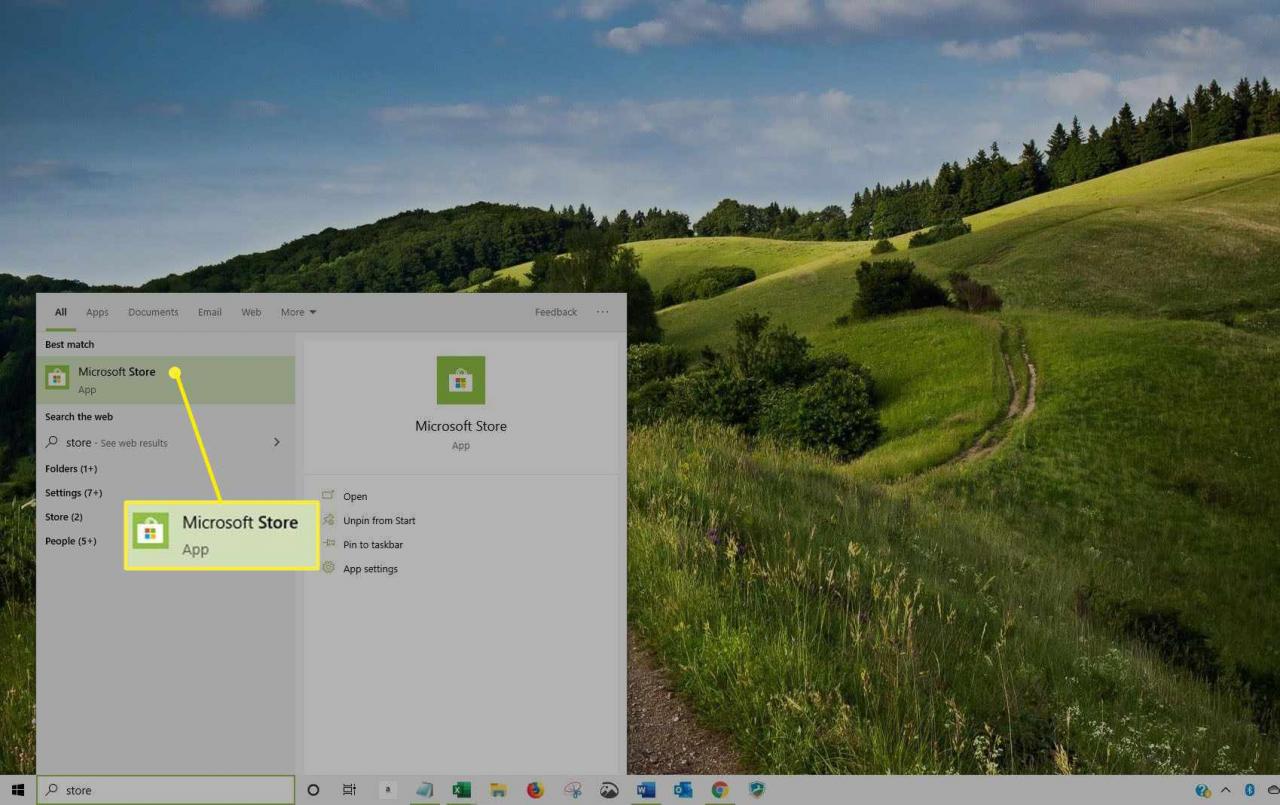
-
Wybierz Szukaj w prawej górnej części okna aplikacji i wpisz pasjans w polu wyszukiwania.
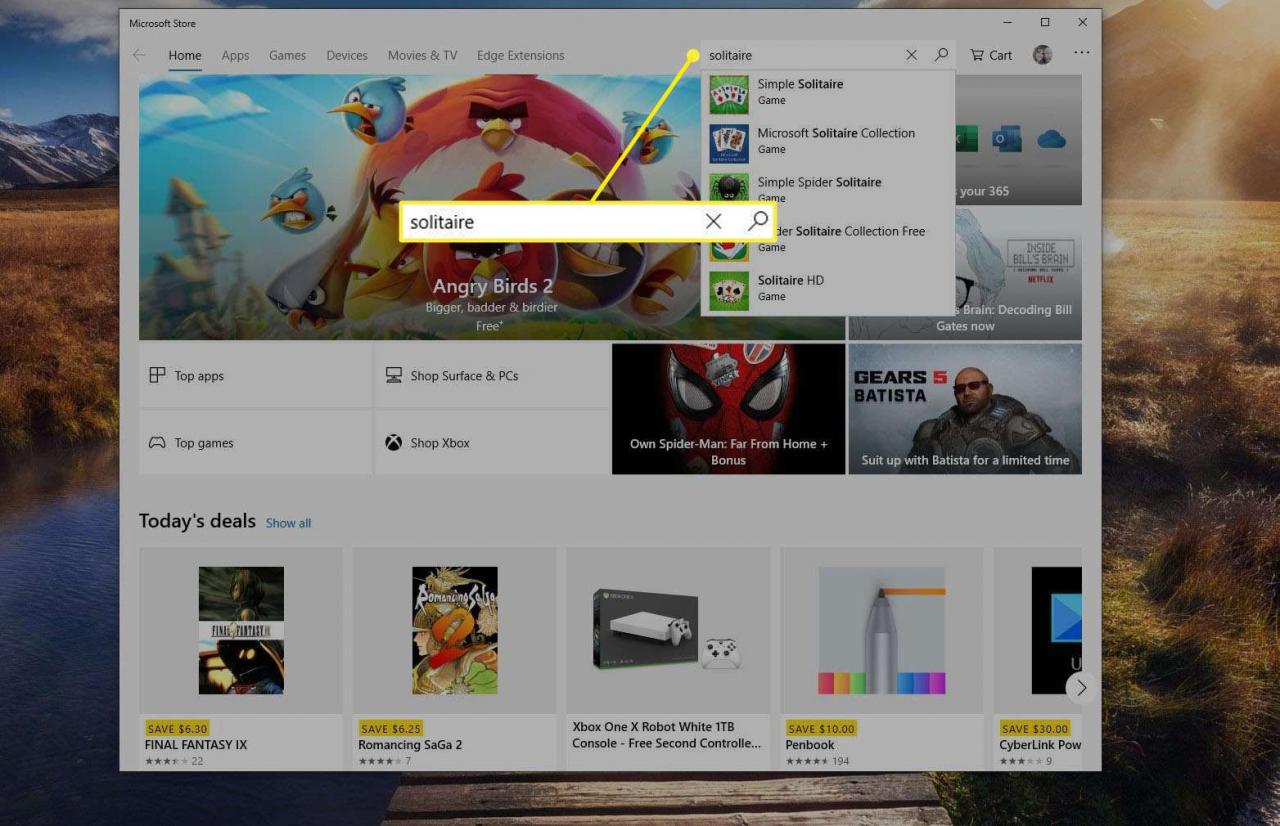
-
Wybierz jeden z wyników, aby wyświetlić szczegóły lub pobrać grę.
